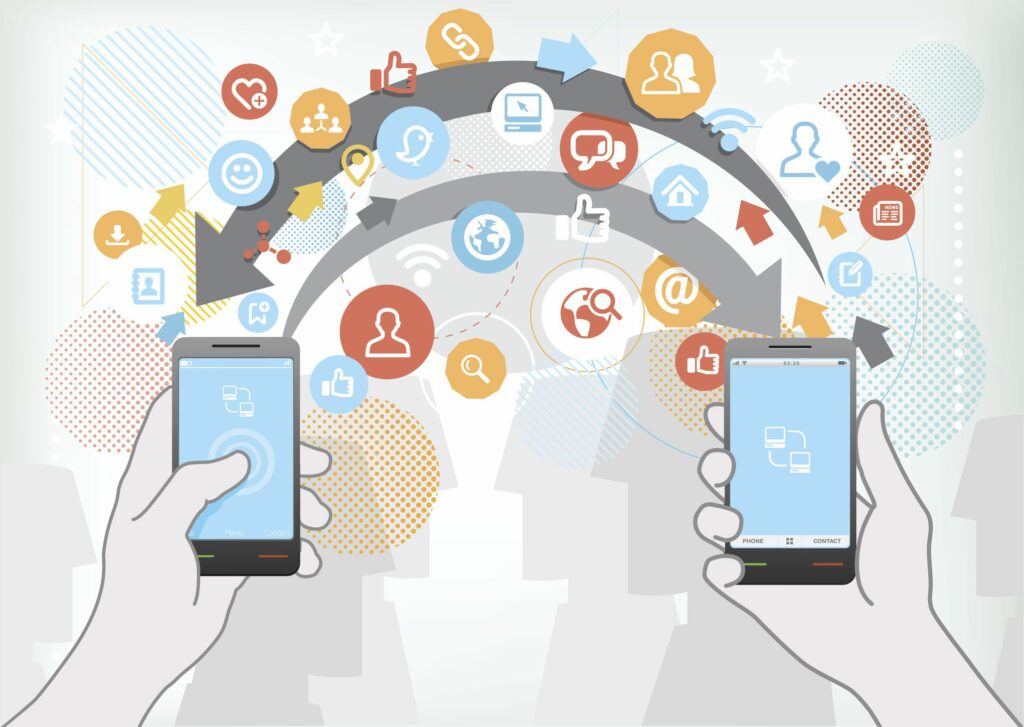
Když přepnete z iPhone na Android, existuje spousta dat pro přesun z jednoho telefonu do druhého. Když přesouváte své fotografie, hudbu a aplikace, přenášejte kontakty z iPhone na Android a nenechávejte na svém starém zařízení důležitá telefonní čísla, e-maily a fyzické adresy. Existuje několik způsobů přenosu kontaktů mezi telefony. Ten, který si vyberete, závisí na službách a aplikacích, které používáte. Pokyny v tomto článku platí při přenosu kontaktů z iPhone na Android. Můžete také přenášet kontakty z Androidu na iPhone a z iPhone na iPhone.
Jak používat iCloud k přenosu kontaktů
Nejjednodušší způsob, jak přesunout kontakty z jednoho telefonu do druhého, je exportovat kontakty z iPhonu do účtu iCloud a poté pomocí speciálního stahovače seznamů kontaktů v systému Android tyto položky kontaktů načíst do nového telefonu. Chcete-li nahrát kontakty z iPhone na iCloud:
-
Na iPhonu otevřete Nastavení.
-
Klepněte na své jméno a poté vyberte iCloud.
-
Zapnout Kontakty přepněte na zálohování seznamu kontaktů na váš účet iCloud.
Pokud je přepínač zapnutý, vaše kontakty jsou zálohovány. Toto nastavení neměňte a pokračujte dalším krokem.
-
Přihlaste se na iCloud z webového prohlížeče.
-
Vybrat Kontakty.
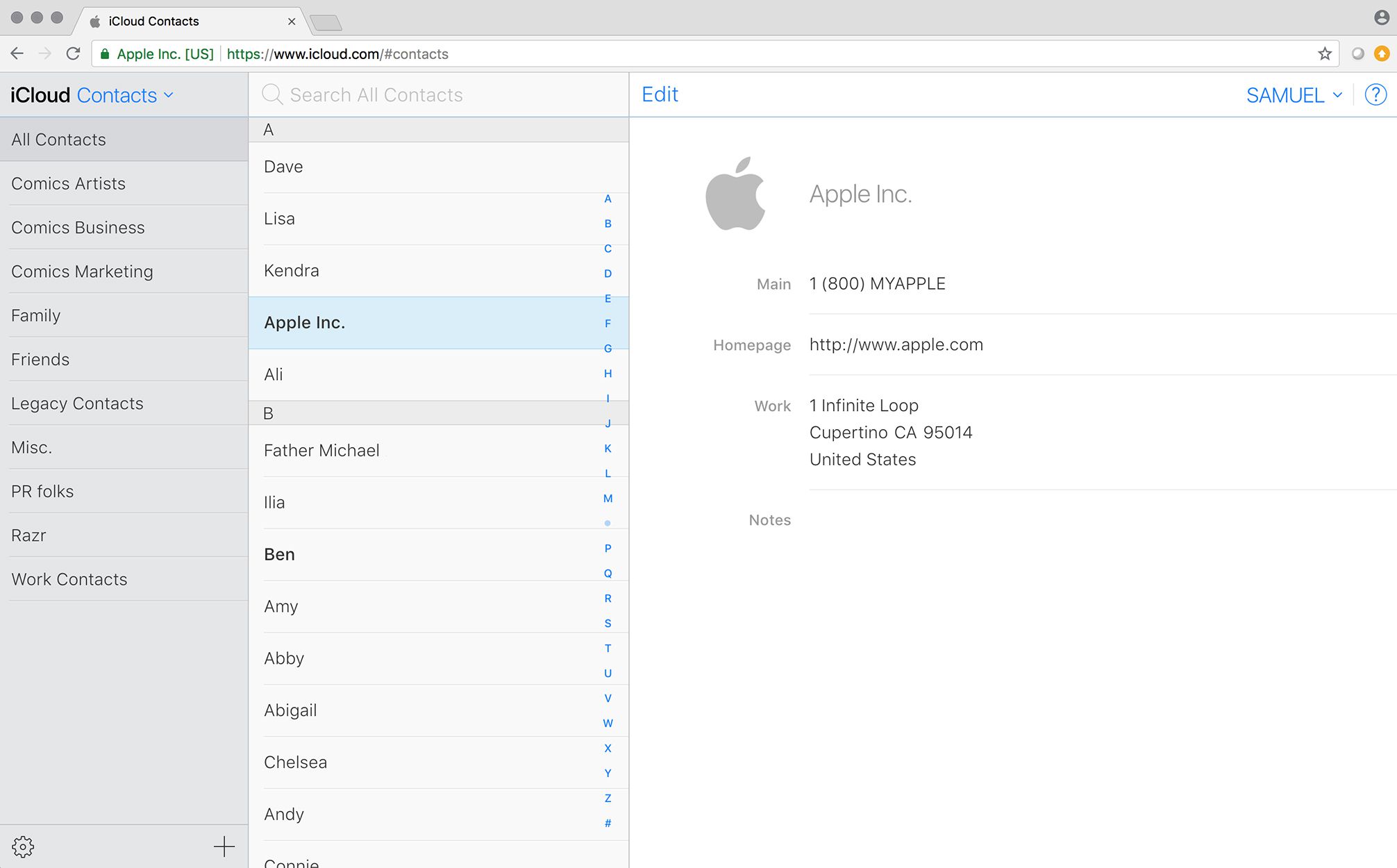
-
Zobrazte seznam kontaktů a zkontrolujte, zda jsou v seznamu všechny vaše kontakty.
Vyberte aplikaci pro přenos kontaktů z iCloudu do Androidu
Poté, co se vaše kontakty nahrají na iCloud, stáhněte si je do svého zařízení Android. Android nemá integrovanou podporu iCloud. Místo toho si nainstalujte aplikaci, která umožňuje stahovat kontakty na iCloudu. Zde je několik příkladů:
- CardDAV-Sync zdarma
- Cloudové řešení JB Workaround
- Synchronizujte cloudové kontakty v systému Android
- Synchronizace pro kontakty na iCloudu
Kroky pro přenos kontaktů z iCloudu do zařízení Android se mírně liší podle aplikace, kterou jste vybrali, ale všechny aplikace se řídí stejným procesem:
- Přihlaste se k účtu iCloud v aplikaci.
- Stáhněte si své kontakty.
- Potvrďte kontakty importované do vaší preferované aplikace Kontakty pro Android.
Pokud používáte dvoufaktorové ověřování s iCloudem, nastavte heslo pro konkrétní aplikaci ze svého účtu iCloud před přihlášením k těmto aplikacím pro Android.
Přenášejte kontakty z iPhone na Android pomocí aplikací
iCloud je zabudován do iPhonu, ale není to jediná cloudová služba schopná přenášet kontakty. Moje kontakty zálohování je aplikace pro přenos kontaktů, která odesílá váš adresář iPhone na váš e-mail jako soubor VCF.
-
Nainstalujte si Zálohu kontaktů na iPhone.
-
Na iPhonu klepněte na Záloha. Před exportem kontaktů přejděte na Nastavení a vyberte pole v adresáři, která chcete exportovat. Možnosti zahrnují telefonní číslo, e-mail, adresu URL a adresu.
-
Klepněte na E-mailem.
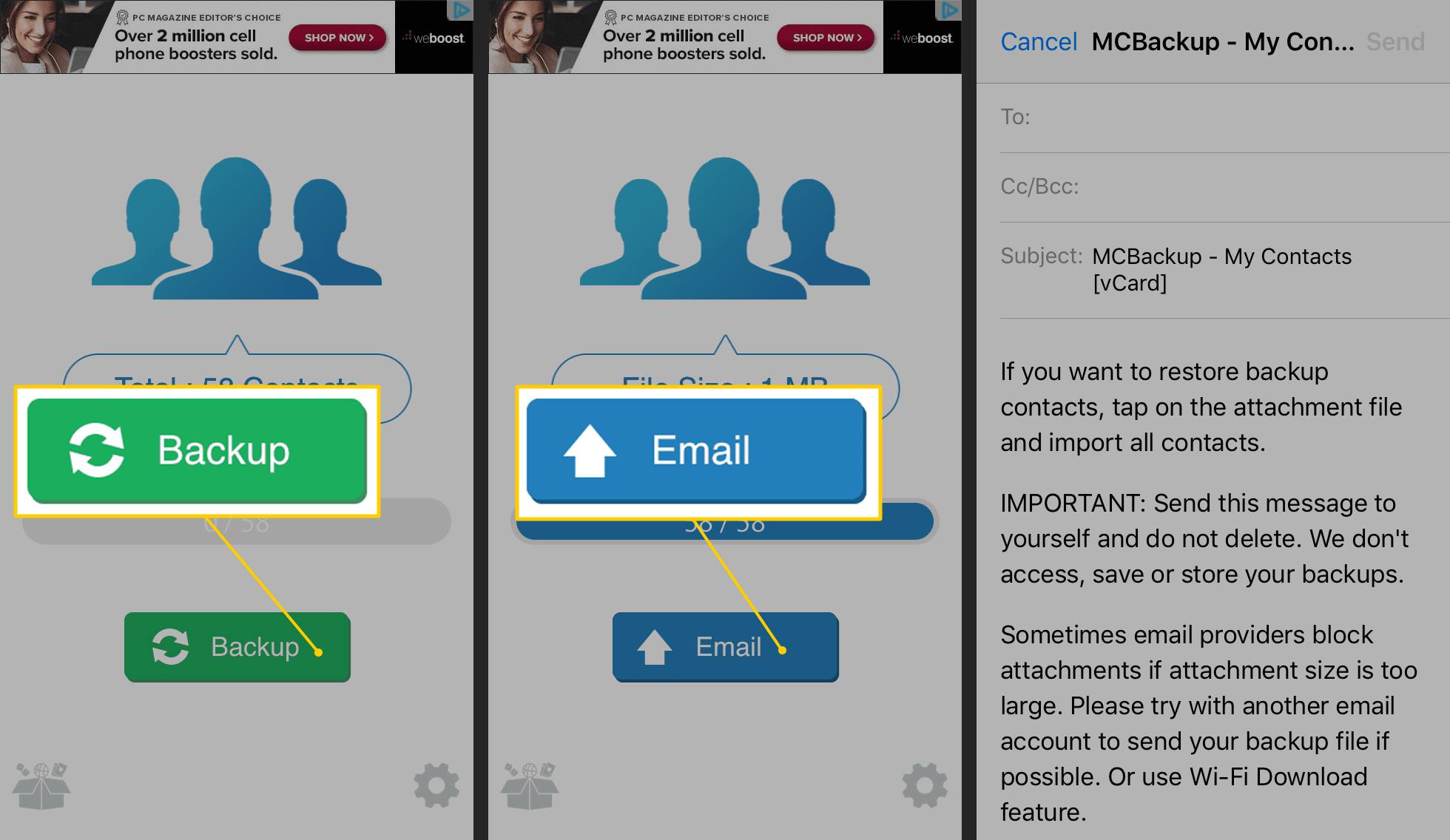
-
Zašlete zálohu seznamu kontaktů sobě nebo jiné e-mailové adrese, ke které máte přístup v telefonu Android.
-
Na zařízení Android otevřete zprávu a vyberte ikonu Stažení ikona souboru VCF.
-
V Otevřít s v dialogovém okně vyberte Kontakty.
-
Po zobrazení výzvy k potvrzení importu kontaktů z iPhone do telefonu Android vyberte OK.
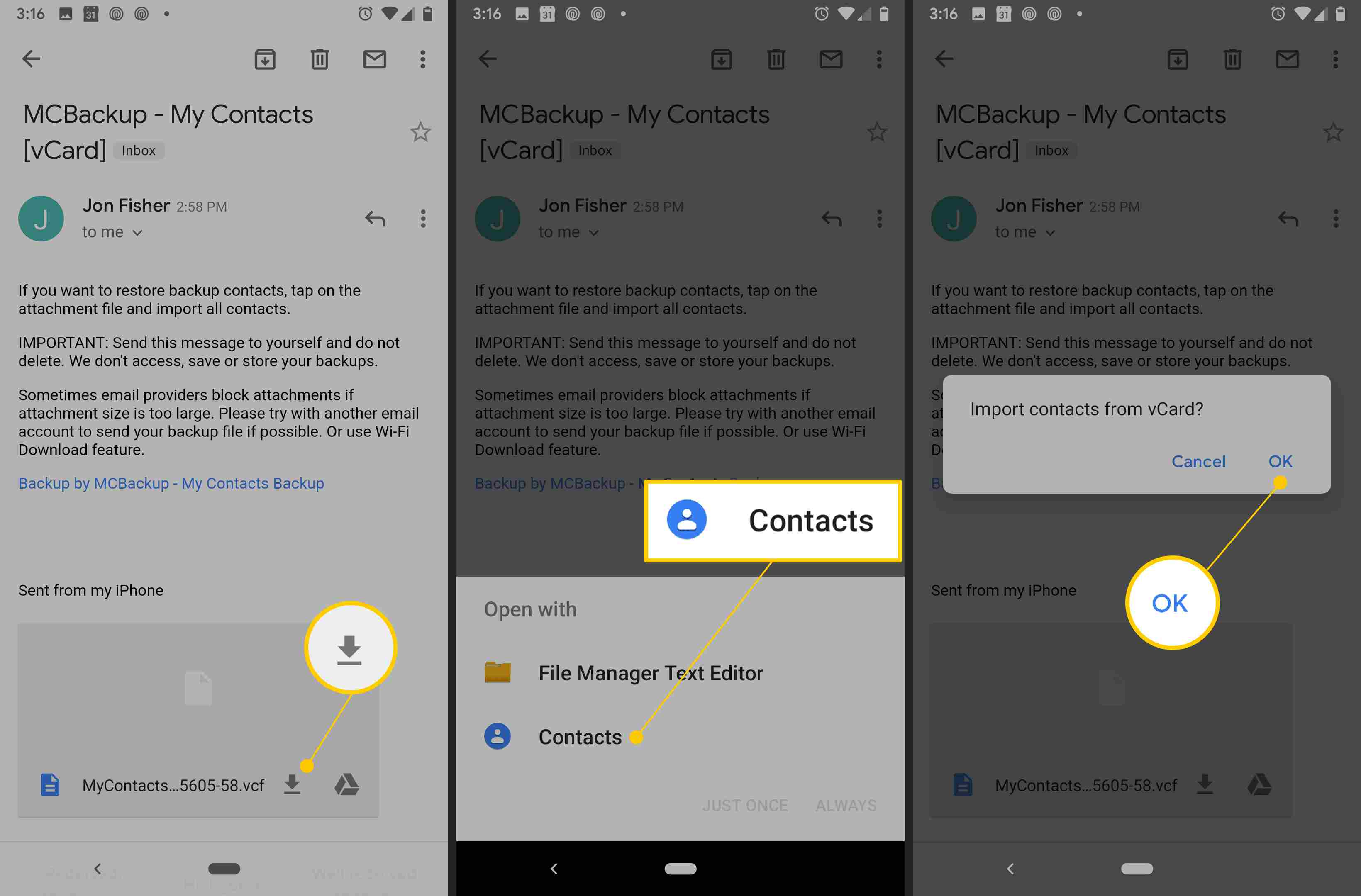
-
Seznam kontaktů se zobrazí ve vašich kontaktech Android.
Mezi další cloudové služby, které můžete použít k přenosu kontaktů z jednoho zařízení do druhého, patří Kontakty Google a Yahoo Kontakty. Tyto a podobné nástroje žijí online a synchronizují kontakty s jakýmkoli kompatibilním zařízením, včetně iPhonů a Androidů.
Nemůžete použít SIM kartu?
U některých telefonů můžete zálohovat kontakty a další data na SIM kartu, vložit SIM kartu do nového telefonu a poté data importovat. U iPhonu to bohužel není možné, protože iOS nepodporuje ukládání dat na SIM kartu.